【VMware17下载】Vmware Workstation17免费下载 v17.0.0 电脑正式版(附带激活码)
软件介绍
VMware17是一款专为windows系统提供的专业模拟机软件,软件操作简单、使用方便,你可以通过系统镜像文件来安装自己想要的系统版本,并且你可以快速创造多个虚拟系统,无论是玩游戏、测试软件都可以在里面进行运行,仿佛重新开了一台电脑一样。
该软件全面叫Vmware Workstation17,它可以完全免费使用,并且无论是装系统还是安装软件都十分的简单易懂,非常适合游戏办公室、软件测试、病毒测试等用途所使用。
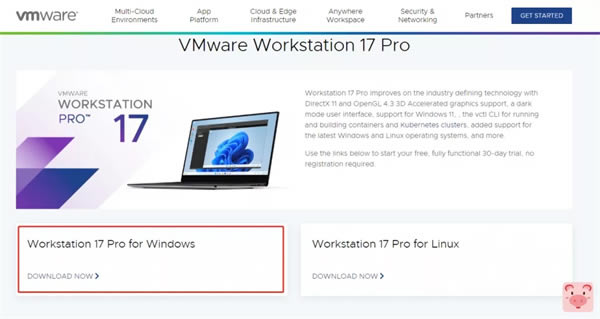
软件特色
1、vSphere 连接
使用 Workstation Pro 可连接到 vSphere、ESXi 或其他 Workstation Pro 服务器。驱动远程 Linux 或 Windows 虚拟机(和其他虚拟机)、下达电源操作命令或与 vSphere 环境之间相互传输虚拟机。常见的 VMware hypervisor 可实现简单的移植性。
2、强大的虚拟网络连接
可使用真实的路由软件和工具,为虚拟机创建复杂的 IPv4 或 IPv6 虚拟网络,或通过与第三方软件集成来设计完整的数据中心拓扑。Workstation 的新功能特性是引入数据包丢失、延迟和带宽限制的网络模拟。
3、高性能 3D 图形
VMware Workstation Pro 支持 DirectX 10 和 OpenGL 3.3,可在运行 3D 应用时提供顺畅且响应迅速的体验。可在 Windows 虚拟机中以接近本机的性能运行 AutoCAD 或 SOLIDWORKS 等要求最为严苛的 3D 应用。
4、支持高分辨率显示屏
Workstation Pro 已经过优化,可以支持用于台式机的高分辨率 4K UHD (3840 x 2160) 显示屏,以及用于笔记本电脑和 x86 平板电脑的 QHD+ (3200 x 1800) 显示屏。它还支持具有不同 DPI 设置的多个显示屏,例如新的 4K UHD 显示屏以及现有的 1080P 高清显示屏。
5、交叉兼容性
可创建能够跨 VMware 产品组合运行的 Linux 或 Windows 虚拟机,也可以创建在 Horizon FLEX 中使用的受限虚拟机。我们甚至还支持开放标准,使您不仅可以创建虚拟机,还可以使用来自其他供应商的虚拟机。
6、巨型虚拟机
创建拥有多达 16 个虚拟 CPU、8 TB 虚拟磁盘以及 64 GB 内存的大规模虚拟机,以便在虚拟化环境中运行要求最严苛的桌面和服务器应用。通过为虚拟机分配主机提供的多达 2 GB 的显存,可以使图形密集型应用的处理能力更上一层楼。
7、限制对虚拟机的访问
通过限制对 Workstation 虚拟机设置(例如拖放、复制和粘贴以及连接到 USB 设备)的访问来保护公司内容。可以对虚拟机进行加密和密码保护,确保只有授权用户才能访问。
8、共享虚拟机
在模拟生产环境中快速共享和测试应用。将 VMware Workstation Pro 作为一个服务器运行,以便与您的团队成员、部门或组织共享具有各种所需配置的预加载 Linux 和 Windows 虚拟机的存储库。
9、在一台 PC 上运行多个操作系统
借助 VMware Workstation Pro,您可以在同一台 Windows 或 Linux PC 上同时运行多个操作系统。创建真实的 Linux 和 Windows 虚拟机以及其他桌面、服务器和平板电脑环境(包括可配置的虚拟网络连接和网络条件模拟),用于代码开发、解决方案构建、应用测试、产品演示等。
10、可针对任何平台进行开发和测试
Workstation Pro 支持数百种操作系统,可与云环境和容器技术(如 Docker)一同工作。
11、可连接到 VMware vSphere
可安全地与 vSphere、ESXi 或其他 Workstation 服务器连接,以启动、控制和管理虚拟机 (VM) 和物理主机。常见的 VMware hypervisor 可最大限度地提高工作效率,实现与本地 PC 之间轻松传输虚拟机。
12、安全的隔离环境
运行具有不同隐私设置、工具和网络连接配置的第二个安全桌面,或使用取证工具调查操作系统漏洞。Workstation 可提供业界最安全的 hypervisor 之一,还可为 IT 安全专业人员提供强大功能。
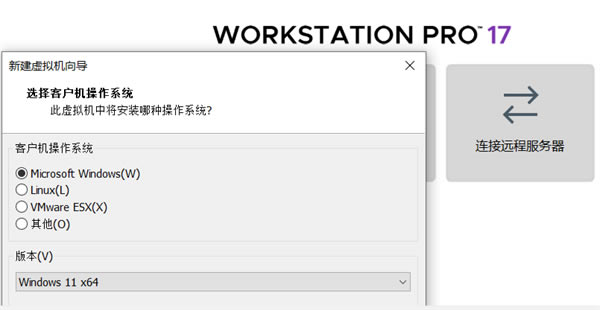
如何在虚拟机上安装macOS系统
1、未解锁之前是无法看到【MacOS】操作系统的选项的
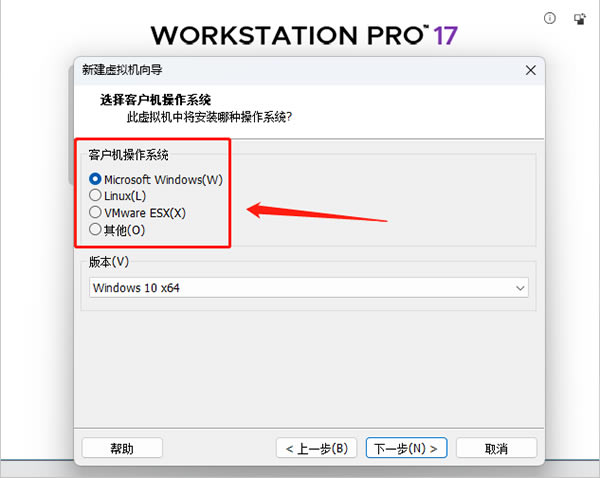
MacOS插件传送门:
http://ai95.microsoft-cloud.cn/d/9289114-49834619-1630d9?p=ai95
(统一访问密码:ai95)持续更新……
2、首先,需要先关闭所有VM有关的进程
按快捷键【ctrl+shift+esc】打开任务管理器,找到所有VMware程序将其强制关闭
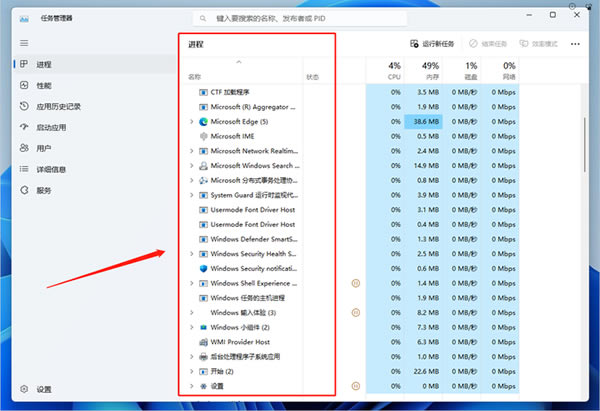
3、再次检查确认VM进程是否都已关闭
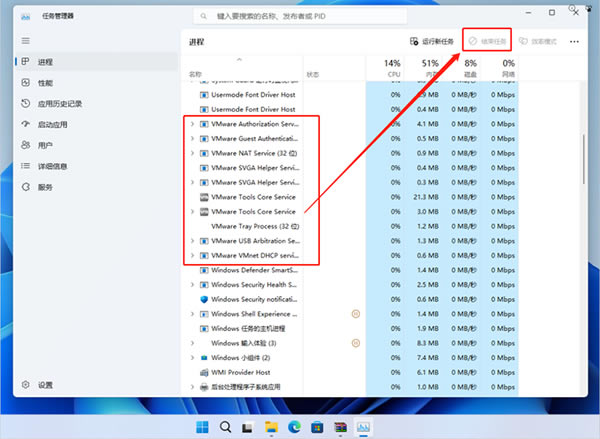
4、然后,右键桌面快捷方式【打开文件所在的位置】
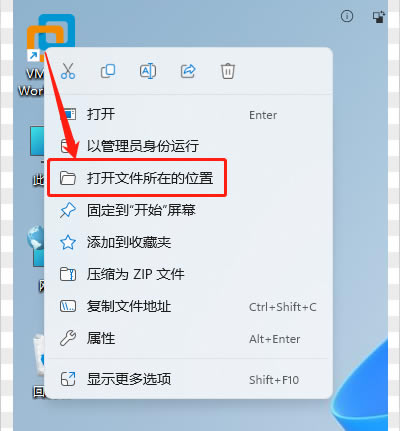
5、然后我们解压【Unlocker v3.0.4 VMware Mac OS 系统解锁工具】至VM安装目录
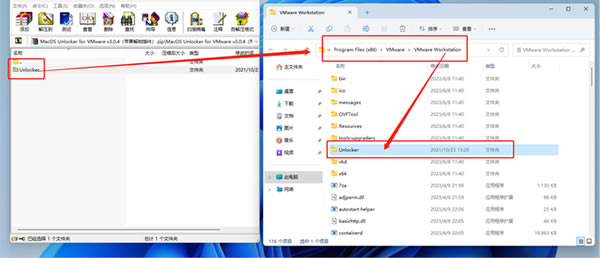
6、打开【unlocker】文件夹,找到【win-install.exe】文件,右键【以管理员身份运行】
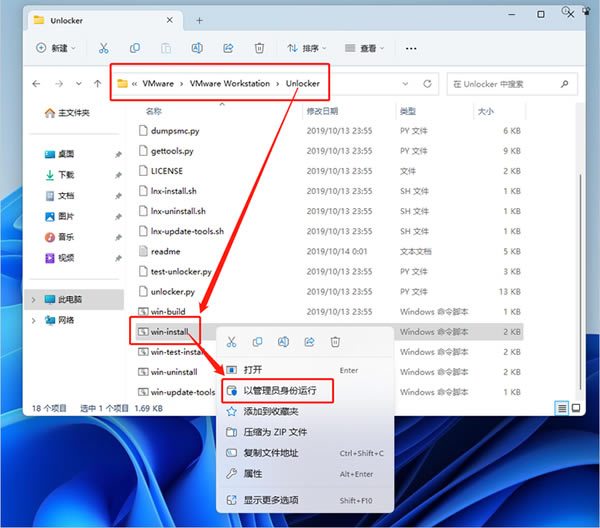
7、解锁工具将会自动执行,当出现【Starting VMware services…】时,说明已经成功解锁Mac的安装
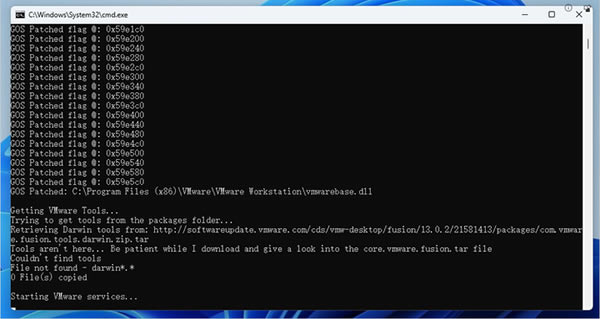
8、这时我们重新打开VM,之后会神奇的发现多了一个【Apple Mac OS X】的选项
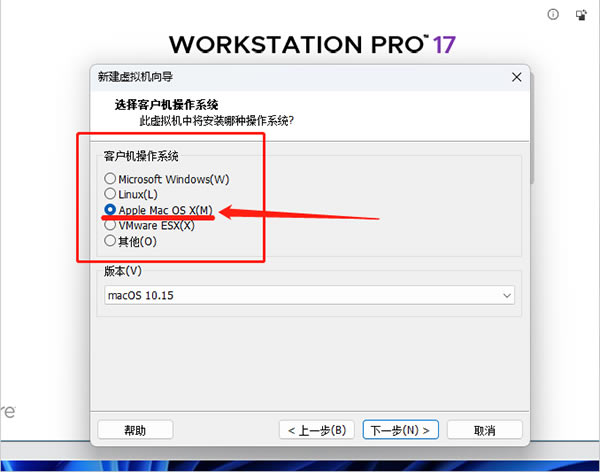
vmware虚拟机怎么设置上网
1、打开虚拟机进入虚拟机界面,默认是NAT模式,如下图所示。
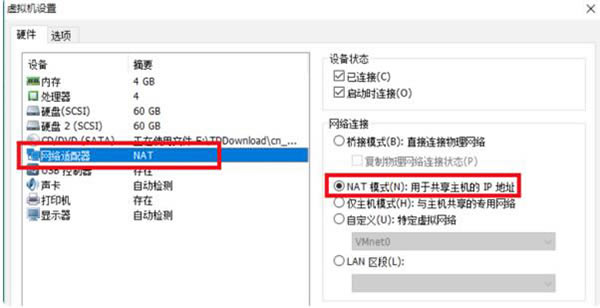
2、先登录进入到此虚拟环境中。点击桌面右下角电脑小图标,选择打开网络与共享中心。
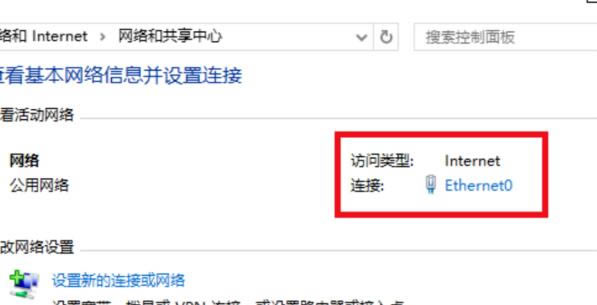
3、打开网络与共享中心界面后,点击下图所指Ethernet.点击后可查看网络连接详细信息,可以看到这个网卡的IP地址是192.168.121.232
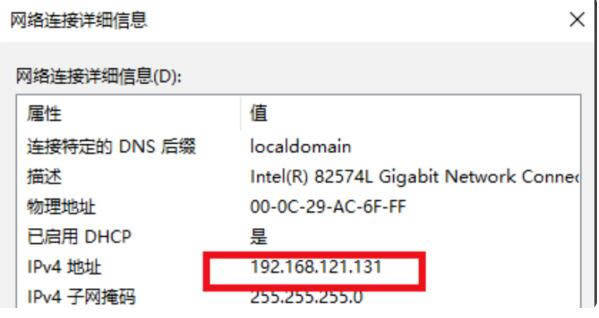
4、返回到vmware虚拟机,打开命令窗口。输入ipconfig,可以看到物理机的IP是192.168.1.3。
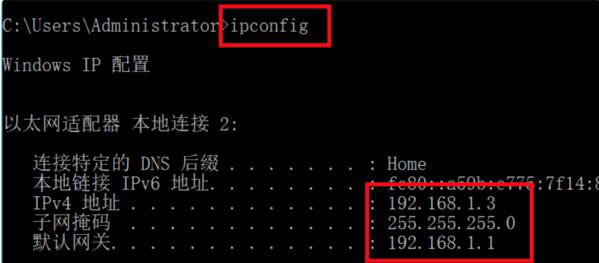
5、物理机ping虚拟机的地址192.168.121.232,可以看到完全不通。
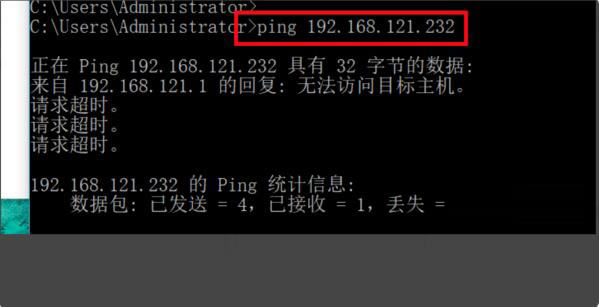
6、虚拟机ping物理机的IP地址192.168.1.3,完全是通的。以上说明在NAT模式的特定下是虚拟机对物理机是隔绝的。表明联网成功了。
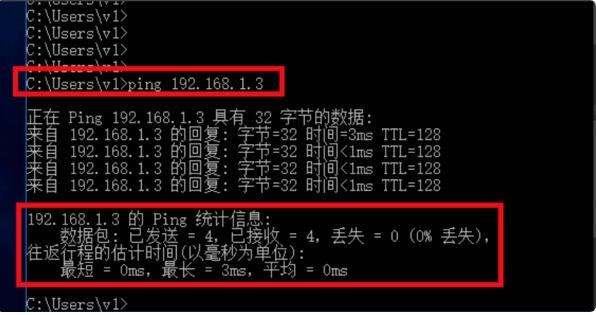
系统要求
操作系统:
Windows 10版本2004或更高版本
Windows Server 2019或更高版本
Ubuntu 20.04或更高版本
Red Hat Enterprise Linux 8.3或更高版本
处理器:64位x86处理器,支持第二代Intel Core或AMD Ryzen或更高版本处理器
内存:最少4 GB RAM,建议8 GB 或更多
硬盘空间:至少2 GB可用的硬盘空间用于程序安装;额外的磁盘空间用于每个虚拟机。
图形:支持DirectX 11.0以上和OpenGL 3.3以上的图形。
网络连接:任何一个与互联网连接的网络接口
注意:以上仅是VMware Workstation 17的最低系统要求,实际使用中,为了获得最佳性能和体验,建议系统配置应更高。
VMware Workstation与VMware vSphere区别
VMware vSphere是基于OS的虚拟OS资源的虚拟化工具。使用它可以将os闲置的资源用起来,资源足够的话可创建DNS,DHCP等服务器,这样os用起来也会更顺畅了。
VMware vSphere则是一个具体的虚拟化方案,不基于任何os。通过物理机的硬件资源被虚拟化为虚拟资源,然后再通过vcenter安装esxi操作系统的物理机将资源整合,再分配使用。
这两款软件各有不同,VMware Workstation是一个基于OS的软件,而VMware vSphere是根据企业实际情况而设计的,大家可根据自己的需求来选择一个合适的软件。
……
点击下载系统软件 >>本地高速下载
点击下载系统软件 >>百度网盘下载